在日常使用中,電腦裡面總會存有一些我們不想讓別人看到的文件,對此我們可以將這些文件隱藏起來,這樣的話別人就無法打開了。不過有時候在處理系統垃圾的時候,需要顯示隱藏文件,因為這樣可以更好的操作,那麼在Windows7系統中如何顯示隱藏文件呢?
方法一:控制面板恢復Windows7系統隱藏文件
1、首先在“開始”菜單,點擊“控制面板”選擇“外觀和個性化”選中“文件夾選項”;
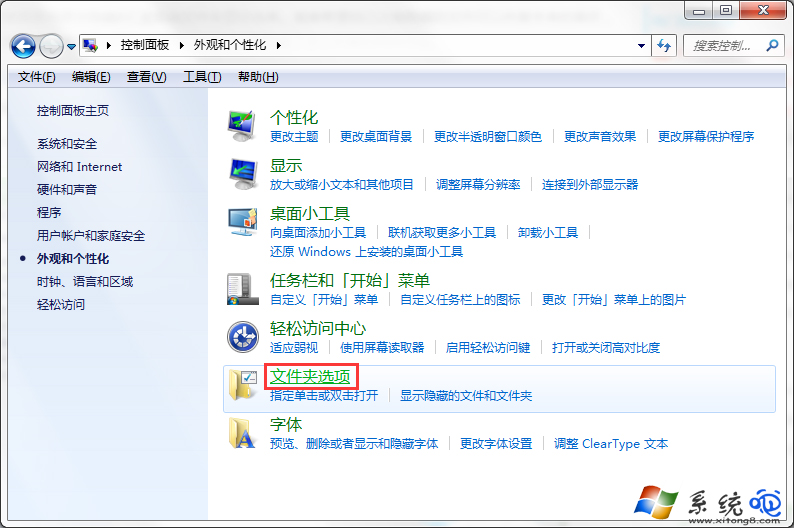
2、點擊“文件夾選項”,在彈出的文件夾中選擇“查看”分頁;
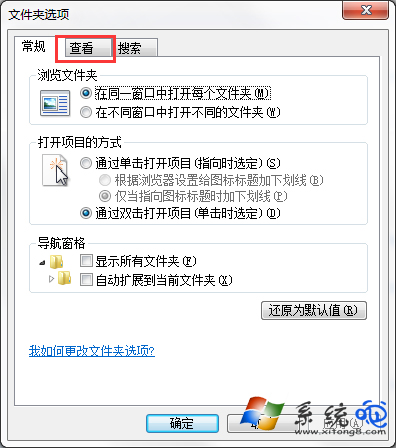
3、在“查看”分頁找到“隱藏文件和文件夾”,把選擇改為“顯示隱藏文件、文件夾或驅動器”,在點擊確定;
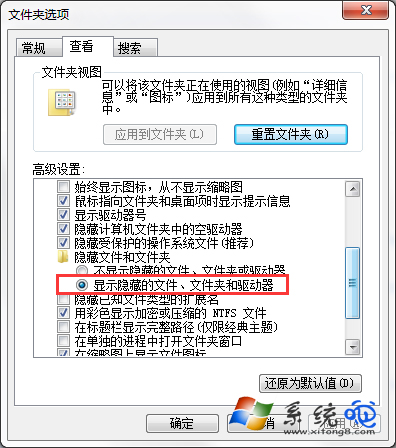
方法二:注冊表恢復Windows7隱藏文件
1、在“開始”菜單的搜索欄中,輸入regedit,再按下“回車鍵”,打開電腦“注冊表管理器”;
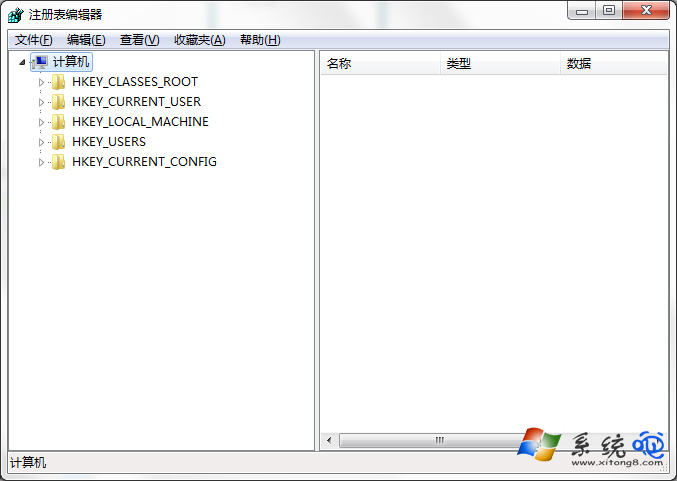
2、依次定位到HKEY-LOCAL-MACHINE\SOFTWARE\MICROSOFT\WINDOWS\CurrentVersion\EXPLORER\aDVANCEN\fOLDER\hIDDEN\SHOWALL路徑,點擊“SHOWALL”在其右側窗口中找到“checkedValue”;
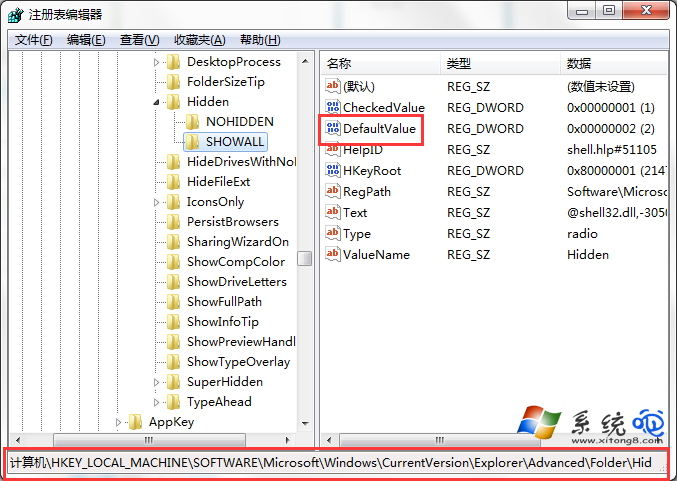
3、鼠標雙擊“checkedValue”,在彈出的窗口把它的鍵值1改為0,再關機重啟即可;
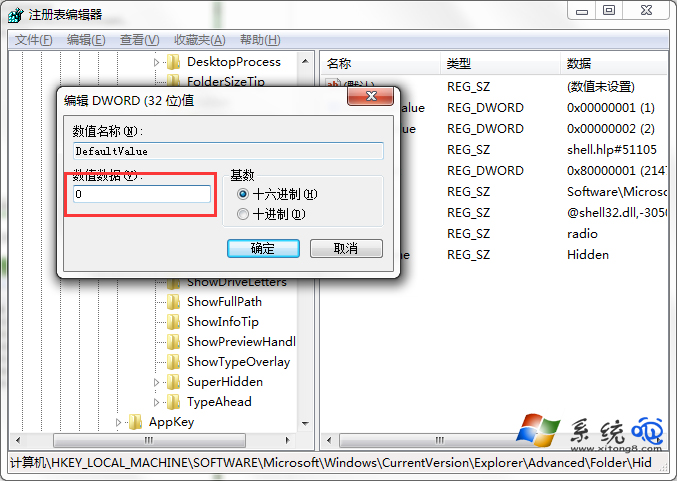
如果說是自己將文件設置成隱藏的,那麼顯示隱藏文件方法的操作是一樣的,不過很多用戶是沒有進行過這類操作,所以可以詳細看下上面的操作,看完後你會發現其實很簡單。